
Πώς να διαμορφώσετε την απομακρυσμένη πρόσβαση σε έναν υπολογιστή μέσω των Windows Phone 8.1;
Το άρθρο περιγράφει τον τρόπο διαμόρφωσης της απομακρυσμένης πρόσβασης σε έναν υπολογιστή μέσω των Windows Phone 8.1
Με την έλευση των υπολογιστών και μαζί τους το λειτουργικό σύστημα " Παράθυρα»Η απομακρυσμένη πρόσβαση στους χρήστες του υπολογιστή έχει επίσης διαθέσιμη. Εάν οι προηγούμενοι χρήστες μπορούν να έχουν πρόσβαση σε έναν υπολογιστή σε άλλο, τώρα παρέχεται η ίδια ευκαιρία στους ιδιοκτήτες smartphones.
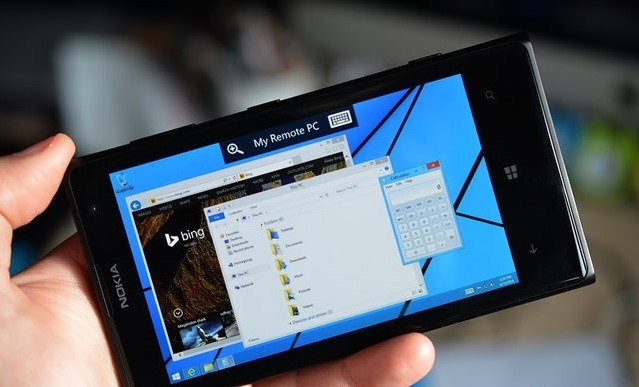
Πώς να διαμορφώσετε την απομακρυσμένη πρόσβαση σε έναν υπολογιστή μέσω των Windows Phone 8.1;
Σε αυτό το άρθρο, θα συζητήσουμε λεπτομερώς πώς μπορείτε να διαμορφώσετε το gadget και τον υπολογιστή σας, ώστε να μπορείτε να αποκτήσετε απομακρυσμένη πρόσβαση από ένα smartphone σε μια πλατφόρμα "Windows Phone 8.1»Στον υπολογιστή. Οι ρυθμίσεις θα εμφανιστούν σε δύο στάδια:
- Ρύθμιση προσωπικού υπολογιστή για τη δυνατότητα απομακρυσμένης πρόσβασης σε αυτόν
- Ρύθμιση ενός smartphone στην πλατφόρμα " Windows Phone 8.1»Για να αποκτήσετε πρόσβαση σε έναν υπολογιστή
Ρύθμιση προσωπικού υπολογιστή για τη δυνατότητα απομακρυσμένης πρόσβασης σε αυτόν
Για να δώσουμε άδεια σε εξωτερικές συσκευές για πρόσβαση στον υπολογιστή μας, θα πρέπει να χρησιμοποιήσουμε το πρωτόκολλο " Το πρωτόκολλο απομακρυσμένης επιφάνειας εργασίας (RDP)", Το οποίο είναι ήδη από προεπιλογή εγκατεστημένο στο λειτουργικό σύστημα" Windows 8 (8.1)". Αυτό το πρωτόκολλο είναι προφανώς αποσυνδεδεμένο έτσι ώστε ο υπολογιστής μας να προστατεύεται από επιτιθέμενους. Εάν εσείς ο ίδιος αποφασίσετε να ανοίξετε πρόσβαση στον υπολογιστή, τότε πρέπει να ενεργοποιήσετε " Το πρωτόκολλο απομακρυσμένης επιφάνειας εργασίας (RDP)».
Για να ενεργοποιήσετε το συγκεκριμένο πρωτόκολλο, ακολουθήστε τα παρακάτω σημεία:
- Κάντε κλικ, κάντε κλικ στην κάτω αριστερή γωνία της οθόνης, μετά από την οποία στο παράθυρο που ανοίγει, κάντε κλικ στο σημείο " Σύστημα»
- Στη συνέχεια θα ανοίξει ένα νέο παράθυρο, όπου στα αριστερά στη στήλη θα είναι απαραίτητο να κάνετε κλικ στο σημείο " Ρύθμιση απομακρυσμένης πρόσβασης»
- Ένα άλλο παράθυρο θα ανοίξει μπροστά σας, στο οποίο θα πρέπει να βάλετε ένα DAW αμέσως στα αριστερά της γραμμής " Επιτρέψτε τη σύνδεση ενός απομακρυσμένου βοηθού σε αυτόν τον υπολογιστή»
Σε αυτό το στιγμιότυπο οθόνης μπορείτε να δείτε όλα τα περιγραφόμενα βήματα

Πώς να διαμορφώσετε την απομακρυσμένη πρόσβαση σε έναν υπολογιστή μέσω των Windows Phone 8.1;
Λάβετε υπόψη ότι σε " Windows Vista», « Windows 7», « παράθυρα 8», « Windows 8.1»Αυτή η λειτουργία θα λειτουργεί μόνο στις επαγγελματικές και παραπάνω εκδόσεις τους. Εάν η έκδοση σας " Παράθυρα"Παρακάτω" Επαγγελματικός", Τότε είναι απίθανο να μπορείτε να κάνετε τις παραπάνω ενέργειες.
Ρύθμιση ενός smartphone στην πλατφόρμα Windows Phone 8.1 για να αποκτήσετε πρόσβαση σε έναν υπολογιστή
Στην προηγούμενη παράγραφο, καταλάβαμε πώς να επιτρέψουμε την απομακρυσμένη πρόσβαση στον υπολογιστή μας. Τώρα θα πρέπει να ξεκινήσουμε απευθείας στις ρυθμίσεις του ίδιου του smartphone στην πλατφόρμα " Windows Phone 8.1"Για να μπορέσουμε να επωφεληθούμε από αυτή την πρόσβαση.
Αρχικά, πρέπει να αγοράσουμε μια αίτηση για gadgets " Προεπισκόπηση απομακρυσμένης επιφάνειας εργασίας της Microsoft". Μπορείτε να το κατεβάσετε από το καθορισμένο Σύνδεσμος ή στο κατάλληλο κατάστημα με λογισμικό (εφαρμογή δωρεάν) για " ΦωνοσοπαγίδαΕ ". Όταν κατεβάσετε, εγκαταστήστε ένα smartphone και εκτελέστε αυτό το πρόγραμμα, θα πρέπει να κάνετε κλικ στο κάτω μέρος του σύμφωνα με το κουμπί Plus για να εισαγάγετε τον υπολογιστή σας.
Για να μάθετε τα δεδομένα του υπολογιστή, δηλαδή διεύθυνση IP, θα έπρεπε:
- Πατήστε στην κάτω αριστερή γωνία με το δεξί κουμπί του ποντικιού και κάντε κλικ στο " Δικτυακές συνδέσεις»
- Στη συνέχεια, κάντε κλικ στο εικονίδιο με το σωστό κουμπί " Ασύρματο σετΒ "και στο παράθυρο άνοιξε" Ιδιότητες»
- Στο παράθυρο άνοιξε, κάντε κλικ στο κουμπί " Νοημοσύνη»
- Τώρα ένα άλλο παράθυρο θα ανοίξει μπροστά μας, όπου θα μας ενδιαφέρει το αντικείμενο " Διεύθυνση IPv4". Απέναντι του θα δούμε διεύθυνση IP Ο υπολογιστής μας, στον οποίο πρέπει να έχετε πρόσβαση μέσω ενός smartphone
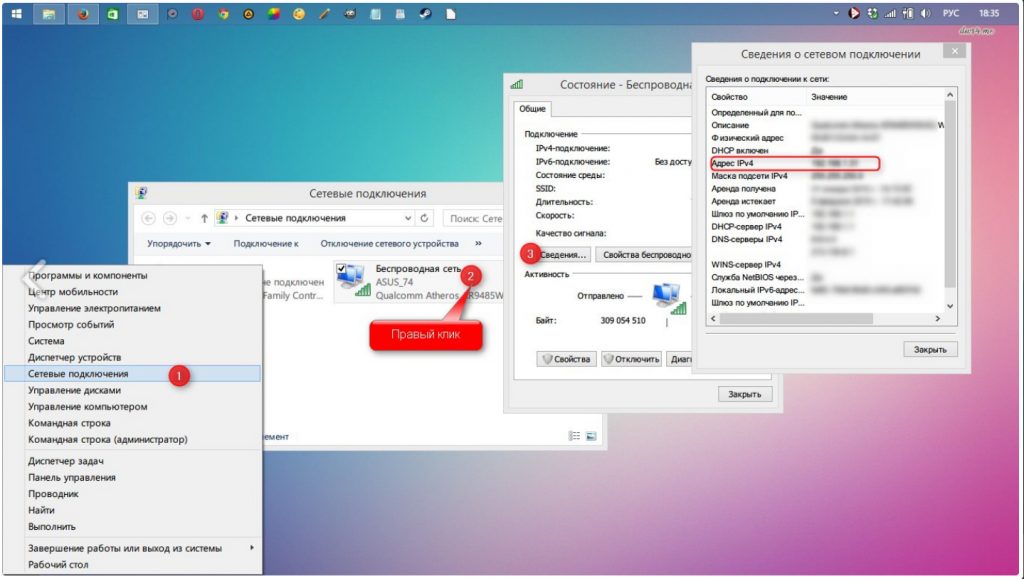
Πώς να διαμορφώσετε την απομακρυσμένη πρόσβαση σε έναν υπολογιστή μέσω των Windows Phone 8.1;
Αντιγράψτε αυτό διεύθυνση IP και εισάγετε στο smartphone στο αντίστοιχο πεδίο, μετά από το οποίο θα είναι απαραίτητο να εισαγάγετε τη σύνδεση ( Ονομα χρήστη) και τον κωδικό πρόσβασης ( Κωδικός πρόσβασης), και επίσης στο κάτω μέρος για να κάνετε κλικ στο " Ορεκτικός».
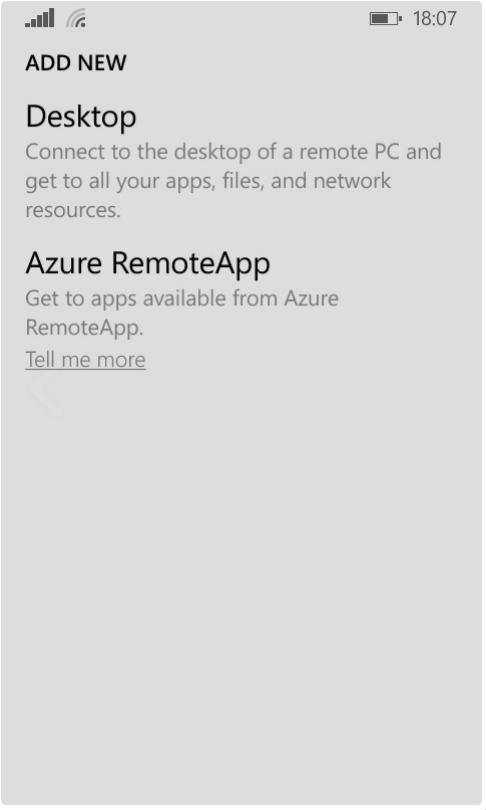
Πώς να διαμορφώσετε την απομακρυσμένη πρόσβαση σε έναν υπολογιστή μέσω των Windows Phone 8.1;
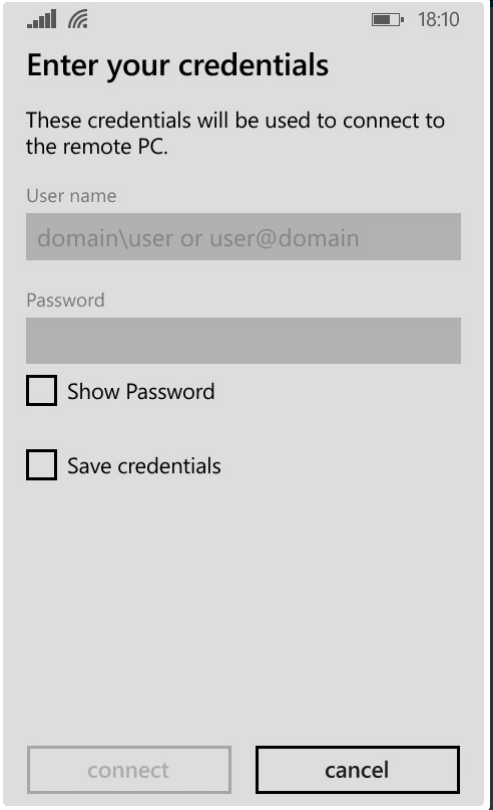
Πώς να διαμορφώσετε την απομακρυσμένη πρόσβαση σε έναν υπολογιστή μέσω των Windows Phone 8.1;
Αυτός είναι ο απολογισμός του υπολογιστή μας. Εάν δεν έχετε ρυθμίσει το όνομα χρήστη και τον κωδικό πρόσβασης κατά την εγκατάσταση του λειτουργικού συστήματος στον υπολογιστή, τότε τα παραπάνω πεδία πρέπει να παραμείνουν κενά. Είναι πολύ εύκολο να ελέγξετε εάν ο κωδικός πρόσβασης έχει εκχωρηθεί στον λογαριασμό σας - εάν φτάσετε αμέσως στην επιφάνεια εργασίας όταν ενεργοποιείτε τον υπολογιστή, τότε ο κωδικός πρόσβασης δεν έχει εκχωρηθεί.
Αφού πατήσετε το κουμπί " Ορεκτικός»Θα φτάσετε στην επιφάνεια εργασίας του υπολογιστή σας από το smartphone σας. Φυσικά, στην αρχή θα είναι ασυνήθιστο για εσάς να δείτε μια γνωστή οθόνη στη μικρή εμφάνιση του gadget σας, αλλά δεν είναι καθόλου δύσκολο να ελέγξετε τον υπολογιστή από ένα smartphone. Στην κορυφή της οθόνης θα δείτε διεύθυνση IP Ο υπολογιστής σας και στα δεξιά του είναι το πληκτρολόγιο. Κάνοντας κλικ στο πληκτρολόγιο, τότε μπορείτε να πληκτρολογήσετε από αυτό με τυπικό τρόπο, σαν να ρυθμίζετε το SMS.
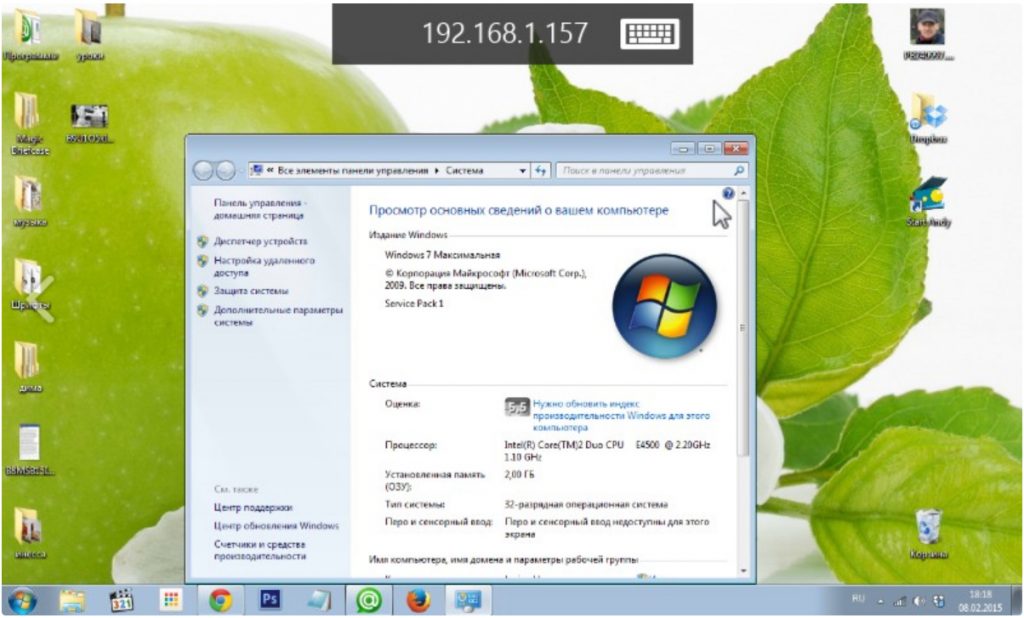
Πώς να διαμορφώσετε την απομακρυσμένη πρόσβαση σε έναν υπολογιστή μέσω των Windows Phone 8.1;
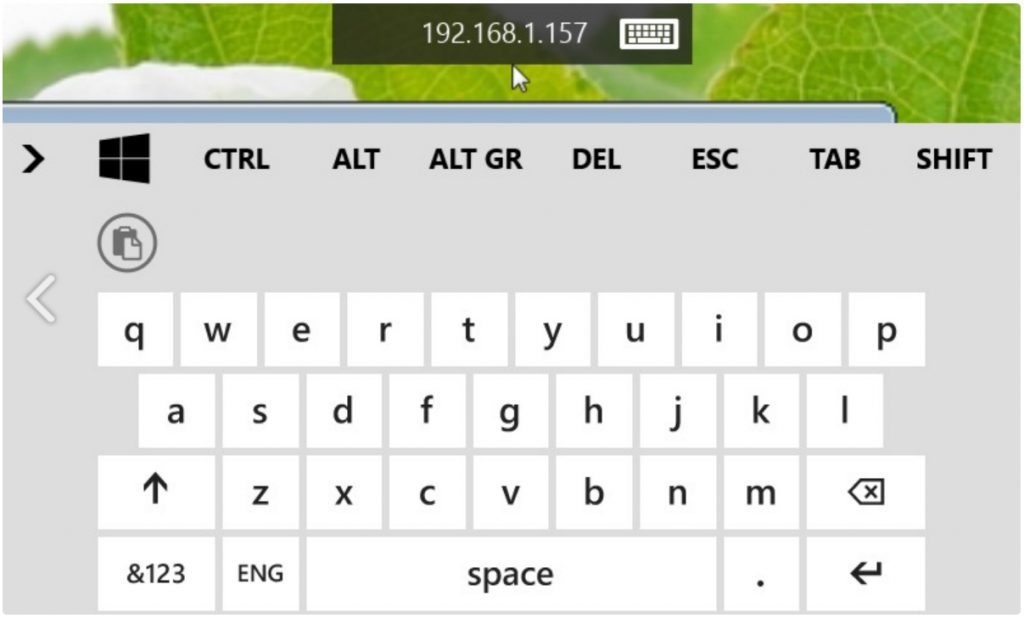
Πώς να διαμορφώσετε την απομακρυσμένη πρόσβαση σε έναν υπολογιστή μέσω των Windows Phone 8.1;
Εάν θέλετε να βγείτε από την απομακρυσμένη πρόσβαση στον υπολογιστή σας, απλά κάντε κλικ στο κουμπί " Πίσω»Στο smartphone σας - θα μπείτε ξανά στο αρχικό παράθυρο" Προεπισκόπηση απομακρυσμένης επιφάνειας εργασίας της Microsoft". Πατώντας τη δεύτερη φορά στο κουμπί "Πίσω", θα αφήσετε το πρόγραμμα " Προεπισκόπηση απομακρυσμένης επιφάνειας εργασίας της Microsoft". Πώς να επιστρέψετε, γνωρίζετε ήδη.
